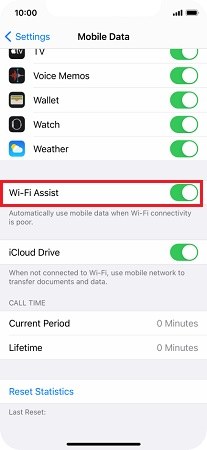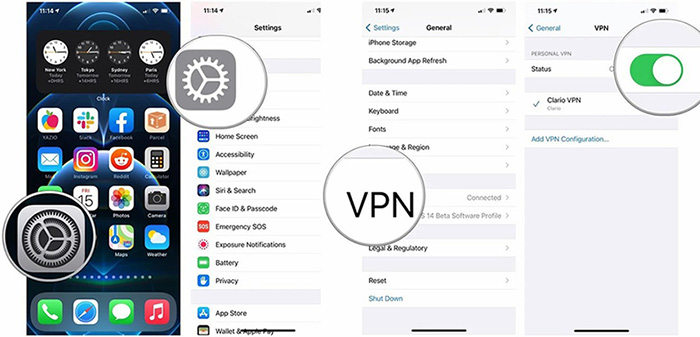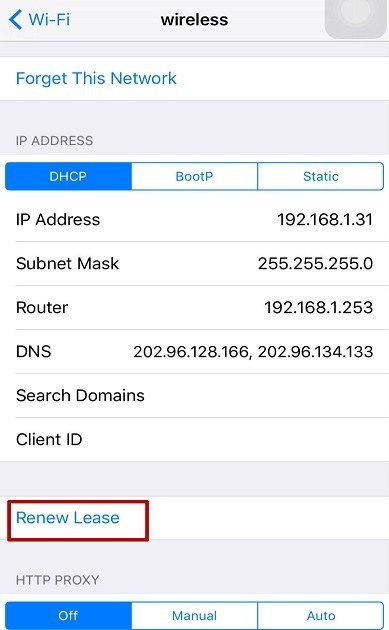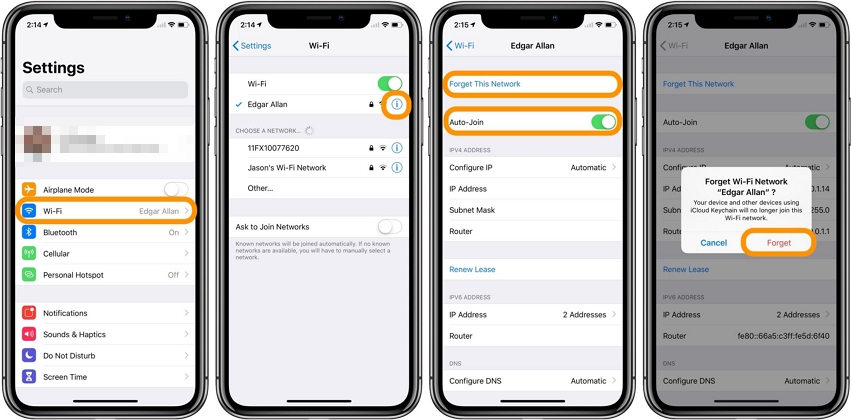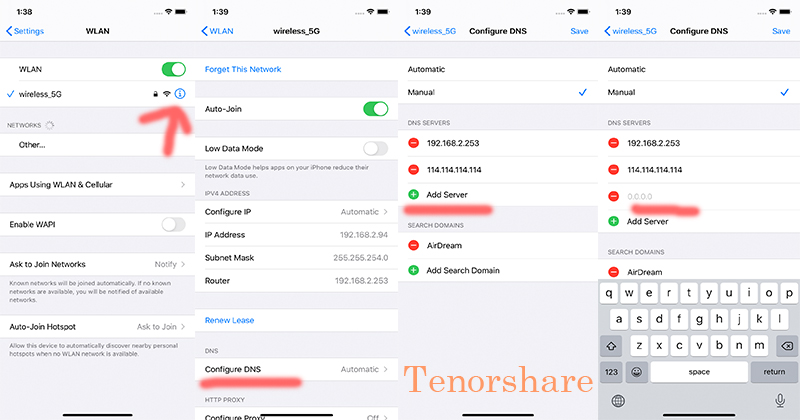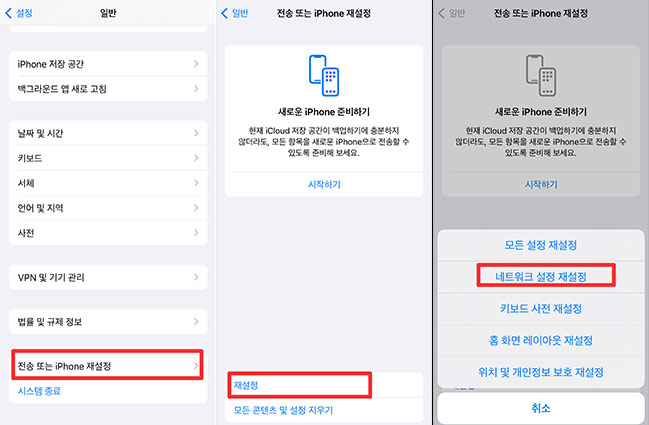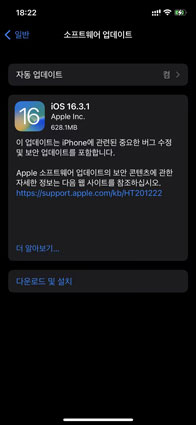아이폰 Wi-Fi에 연결되어 있지만 인터넷이 없는 문제에 대한 11가지 베스트 답변
by 오준희 업데이트 시간 2023-09-25 / 업데이트 대상 Fix iPhone
와이파이 연결후 인터넷이 안된적이 있나요? 분명히 와이파이와 성공적으로 연결이 되었는데 인터넷이 엄청 느리거나 아예 안된적이 있나요? 다행히도 이 문제를 해결할 수 있는 11개의 방법이 있습니다. 이 기사에서는 아이폰의 Wi-Fi 연결을 수정하고 신속하게 온라인 상태로 되돌릴 수 있는 몇 가지 쉬운 방법을 안내합니다. 언급된 모든 솔루션에 따라 하나씩 이동하여 아이폰 인터넷 문제를 해결해 보세요.
- 방법 1: 아이폰 강제 재시동
- 방법 2: 와이파이 라우터 확인
- 방법 3: 와이파이에 연결되어 있지만 인터넷이 없는 문제 한번에 수정하기
- 방법 4: 와이파이 지원 비활성화
- 방법 5: VPN 끄기
- 방법 6: 임대 갱신
- 방법 7: 와이파이 네트워크를 삭제하고 다시 연결
- 방법 8: Google DNS로 전환
- 방법 9: 네트워크 설정 재설정
- 방법 10: iOS 시스템 업그레이드
- 방법 11: 아이폰 초기화
방법 1: 아이폰 강제 재시동
빠른 재시동은 아이폰의 모든 문제를 해결하는 기본적이고 간단하면서도 효과적인 방법 중 하나입니다. 유용해 보일 수 있지만 대부분 iOS 관련 주요 공통 및 사소한 문제를 해결합니다. 아이폰의 네트워크 설정을 새로 고치고 문제를 해결합니다.
문제를 해결하기 위해 아이폰을 강제로 다시 시작하는 방법은 다음과 같습니다:
- 장치를 끄는 슬라이더가 나타날 때까지 전원 및 볼륨 버튼을 길게 누릅니다.
- 슬라이더를 오른쪽으로 밀고 제대로 꺼질 때까지 30초 정도 기다립니다.
전원 버튼을 다시 누르고 있다가 화면에 Apple 로고가 나타나면 손을 뗍니다.

방법 2: 와이파이 라우터 확인
라우터에 문제가 있는 경우 "아이폰이 와이파이에 연결되었지만 인터넷에 연결되지 않음" 문제가 발생할 수도 있습니다. 다른 장치를 동일한 WiFi 네트워크에 연결하고 동일한 문제가 있는지 확인하십시오. 다른 기기에서도 같은 경우라면 라우터 측에 문제가 있는 것입니다.
라우터를 간단히 다시 시작하면 대부분의 사소한 문제를 해결할 수 있습니다. 라우터를 다시 시작하려면 라우터의 전원을 끄고 몇 초 정도 기다렸다가 다시 켜서 문제가 해결되는지 확인하십시오. 문제가 지속되면 인터넷 서비스 제공업체에 문의하거나 라우터를 교체해 보십시오.
방법 3: 와이파이에 연결되어 있지만 인터넷이 없는 문제 한번에 수정하기
최신 iOS 16 이후에 "아이폰이 와이파이에 연결되었지만 인터넷에 연결되지 않음" 문제가 발생하여 iOS 16이 버그 업데이트가 될 것으로 예상되었습니다. 앞에서 언급한 솔루션으로 문제가 해결되지 않으면 OS에 버그 및 결함이 있을 수 있습니다.
Tenorshare ReiBoot(테너쉐어 레이부트)는 iPhone의 OS에서 모든 버그, 결함 및 오류를 제거하는 원 클릭 솔루션을 제공하는 강력한 프로그램입니다. 도구에 최소한의 지시만 내리면 자동으로 몇 분 안에 작업이 완료됩니다.
Tenorshare ReiBoot를 사용하여 "아이폰이 와이파이에 연결되었지만 인터넷에 연결되지 않음" 문제를 해결하는 방법은 다음과 같습니다:
프로그램을 다운로드 하고 컴퓨터에 설치 및 실행한 다음 호환 케이블을 사용하여 iPhone을 연결합니다. Tenorshare ReiBoot의 메인 화면에서 시작 버튼을 클릭하여 프로세스를 시작하십시오.

이 프로그램은 선택할 수 있는 두 가지 수리 옵션을 제공합니다. 일반 복구 옵션을 클릭하여 아이폰의 OS를 복구하십시오.

다음으로 아이폰 모델에 따라 펌웨어 패키지를 자동으로 제안합니다. 다운로드를 클릭하여 다운로드 프로세스를 시작합니다.

다운로드가 완료되면 일반 복구 시작 옵션을 클릭하여 복구 프로세스를 시작합니다. 완료하는 데 몇 분 정도 걸립니다. 프로세스가 완료되면 장치가 다시 시작됩니다.


방법 4: 와이파이 지원 비활성화
iPhone에는 WiFi 신호가 약하거나 범위 내에 있지 않을 때 자동으로 셀룰러 데이터로 전환하는 "WiFi 지원" 기능이 있습니다. "아이폰이 와이파이에 연결되어 있지만 WiFi 지원으로 인해 인터넷이 연결되지 않음"은 WiFi 지원으로 인해 발생할 수 있습니다. WiFi 지원을 비활성화하고 문제가 해결되었는지 확인하십시오.
아이폰에서 설정 앱으로 이동합니다. 모바일 데이터에서 아래로 스크롤하고 WiFi 지원 토글을 탭하여 끕니다.

방법 5: VPN 끄기
VPN을 켜거나 타사 VPN 앱 서비스를 사용하는 경우 확실히 iPhone의 연결을 방해하고 "아이폰이 와이파이에 연결되었지만 인터넷에 연결되지 않음" 문제가 발생할 수 있습니다. VPN은 또한 장치의 인터넷 속도를 감소시킬 수 있으므로 필요할 때만 사용하는 것이 좋습니다. iPhone에서 VPN을 끄는 방법은 다음과 같습니다:
- 설정 >> VPN 토글을 찾아 탭하여 끕니다.
토글을 끄면 토글이 회색으로 변해야 합니다.

타사 VPN 앱을 사용 중인 경우 앱으로 이동하여 끄거나 앱을 길게 누르고 "앱 제거"를 선택하여 직접 제거할 수도 있습니다.
방법 6: 임대 갱신
아이폰에서 임대를 갱신하는 것은 "iPhone이 WiFi에 연결되었지만 인터넷에 연결되지 않음" 문제를 해결하는 또 다른 효과적인 방법입니다. "리스 갱신"은 무엇을 합니까? iPhone에 새 IP 주소를 재할당하는 DHCP를 재설정합니다. iPhone에서 임대를 갱신하고 문제가 해결되었는지 확인하십시오:
- 설정으로 이동하여 WiFi로 이동하고 연결하려는 네트워크 옆에 있는 "i" 아이콘을 누릅니다.
- 아래로 스크롤하여 임대 갱신을 탭하고 다시 탭하여 확인합니다.

방법 7: 와이파이 네트워크를 삭제하고 다시 연결
WiFi 네트워크를 잊고 다시 연결하면 종종 연결 문제가 해결됩니다. iPhone이 연결하고 새로운 WiFi 네트워크로 등록하여 연결 문제를 해결합니다. 아이폰에서 WiFi 네트워크를 잊으려면 아래 단계를 따르십시오:
1. 설정 >> WIfi를 열고 문제가 있는 WiFi 네트워크 옆에 있는 "i"를 누릅니다.
2. 다음 정보 화면에서 잊어버리기 버튼을 누르고 연결 해제를 확인합니다.
3. 이제 한 단계 뒤로 돌아가 WiFi 네트워크에 다시 연결하십시오.

방법 8: Google DNS로 전환
DNS 서버를 변경하면 아이폰의 느린 인터넷 또는 연결 문제를 해결하는 데 도움이 될 수 있습니다. DNS 서버로 전환하는 인기 있는 옵션은 향상된 인터넷 연결 속도를 제공하는 Google DNS입니다. 아이폰에서 Google DNS로 전환하는 방법은 다음과 같습니다:
1단계: 설정 앱으로 이동하여 WiFi를 엽니다. 다음 화면에서 Wi-Fi 네트워크를 찾고 정보 화면에서 "i"를 누릅니다.
2단계: 페이지 하단으로 스크롤하여 DNS 구성을 누릅니다. 수동 옵션을 누른 다음 서버 추가를 누릅니다.
3단계: 8.8.8.8을 입력하고 새 서버 DNS로 저장합니다.
4단계: 8.8.4.4를 입력하고 Google DNS로 저장합니다.

iPhone에 Google DNS를 추가한 후 서비스 제공업체' 빨간색 빼기 버튼과 저장 버튼을 탭하여 변경 사항을 저장합니다.
방법 9: 네트워크 설정 재설정
네트워크 설정을 재설정하면 결함이나 버그로 인한 연결 문제를 해결하는 데 도움이 될 수도 있습니다. 네트워크 설정을 재설정하면 장치의 네트워크 설정을 재설정하고 구성합니다. 기기에 저장된 모든 WiFi 네트워크 비밀번호가 삭제되므로 미리 확인하십시오.
iPhone에서 네트워크 설정을 재설정하려면 아래에 언급된 단계를 따르십시오:
1. 아이폰의 설정으로 이동하여 일반 옵션을 누릅니다.
2. 아래로 스크롤하여 Transfer & iPhone을 재설정하고 탭하십시오.
3. 네트워크 설정 재설정을 선택하고 암호를 입력하여 확인하면 됩니다.

방법 10: iOS 시스템 업그레이드
최신 iOS 업데이트에는 버그 수정, 개선 및 안정성이 포함됩니다. 아이폰에서 iOS 시스템을 업데이트하지 않은 경우 "iPhone이 WiFi에 연결되었지만 인터넷에 연결되지 않음" 문제를 해결하기 위해 업데이트해야 합니다.
아래 단계에 따라 iOS 시스템을 업데이트하십시오:
- 설정 앱으로 이동한 다음 일반으로 이동하여 소프트웨어 업데이트를 탭합니다.
- 아이폰 모델에 새로운 업데이트가 있는지 확인하십시오.
최신 업데이트를 사용할 수 있는 경우 다운로드 & iOS 시스템을 업데이트하려면 설치 버튼을 누르십시오.

방법 11: 아이폰 초기화
위에서 설명한 해결 방법으로도 아이폰의 문제가 해결되지 않는 경우 최후의 수단은 아이폰을 초기화하는 것입니다. 기기에 영구적인 데이터 손실이 발생하므로 단계를 진행하기 전에 휴대전화의 데이터를 백업했는지 확인하세요.
아이폰을 초기화하는 단계:
- 설정으로 이동하여 일반을 탭한 다음 전송 및 전송으로 이동합니다. 아이폰을 재설정하십시오.
- 내용 지우기 & 설정을 선택하고 비밀번호를 입력하여 확인합니다.
아이폰이 모든 것을 지우기 시작하고 공장 초기화 후 결국 다시 시작됩니다.

결론
여러 가지 이유로 "iPhone이 WiFi에 연결되었지만 인터넷에 연결되지 않음" 문제가 발생할 수 있습니다. 우리는 상위 11 가지 방법으로 "iPhone이 WiFi에 연결되었지만 인터넷에 연결되지 않음"을 해결하는 방법에 대해 논의했습니다. 11가지 방법을 모두 진행하고 싶지 않다면, Tenorshare ReiBoot(테너쉐어 레이부트) 문제를 해결하는 궁극적인 방법입니다.